„Recent, vreau să extrag mai multe DVD-uri de filme, dar care este cel mai bun format de ieșire pe care ar trebui să-l folosesc?”
Astăzi, nu este mare lucru să digitalizezi DVD-uri, deoarece aveți o mulțime de opțiuni. Indiferent dacă o faceți folosind un serviciu online sau pe computer, trebuie să decideți formatul de ieșire și codecul video. Asta va decide și calitatea ieșirii video. Deoarece H.264 este un codec acceptat pe scară largă, ai face mai bine converti DVD-urile în H.264 dacă doriți să le urmăriți pe mai multe dispozitive.
Partea 1: Cel mai bun mod de a converti DVD-ul în H.264
H.264 este un standard de compresie video și un codec video care poate fi încorporat în mai multe formate. Formatul cel mai des folosit este MPEG-4 sau MP4. Alte formate care acceptă H.264 includ MOV, 3GP, F4V și MKV. Prin urmare, aveți nevoie de un program puternic de extragere DVD care poate seta codecul video, cum ar fi AVaide DVD Ripper.
- Convertiți videoclipuri DVD în H.264 fără pierderi de calitate.
- Extrageți un întreg DVD sau anumite capitole.
- Acceptă aproape toate formatele de ieșire video.
- Includeți o gamă largă de instrumente bonus, cum ar fi editarea video.
Cum să convertiți un DVD în H.264 fără pierderi de calitate
Pasul 1Încărcați un DVD
Instalați cel mai bun software de extragere DVD odată ce îl instalați pe computer. Există o altă versiune pentru Mac. Introduceți și DVD-ul dorit în computer. Trageți în jos Încărcați DVD-ul meniu, alege Încărcați discul DVD, și selectați discul. Software-ul vă permite, de asemenea, să convertiți un folder DVD sau o imagine ISO în videoclipuri digitale. Pentru a converti DVD-ul în H.264 cu capitole, apăsați tasta Lista completă a titlurilor butonul și verificați titlurile dorite.
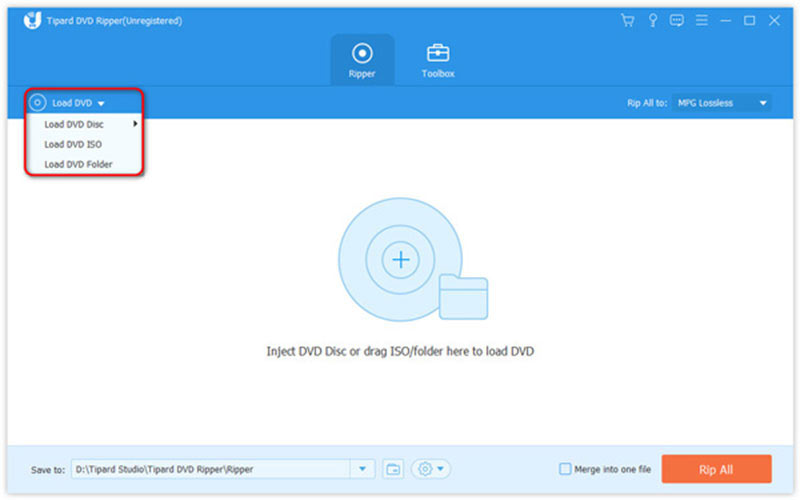
Pasul 2Setați codecul video
Apasă pe Rip All to meniul din partea dreaptă sus pentru a activa dialogul de profil. Îndreptați-vă spre Video fila, alegeți un format adecvat în bara laterală din stânga, cum ar fi MP4și alegeți presetarea cu codificatorul H.264. Sau puteți face clic pe pictograma Roată și puteți seta manual codificatorul la H.264.
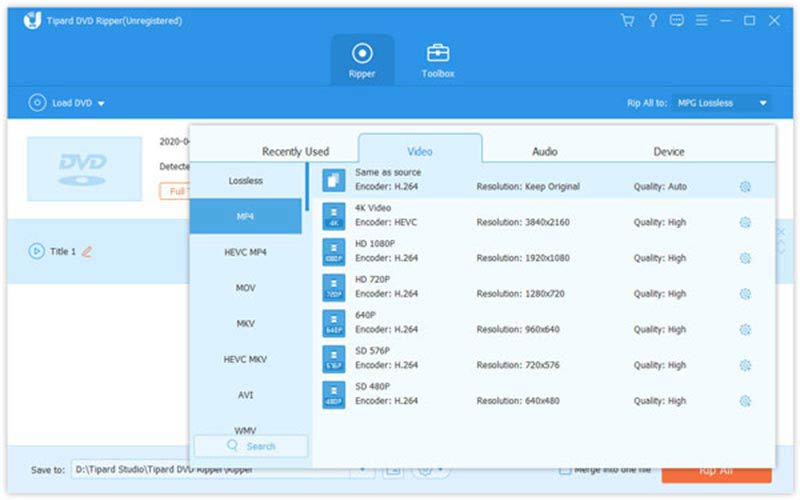
Pasul 3Convertiți DVD-ul
Deplasați-vă în zona de jos, faceți clic pe Pliant pictograma și setați directorul pentru a salva rezultatele și faceți clic pe Rip All butonul pentru a iniția imediat conversia DVD-ului în H.264.
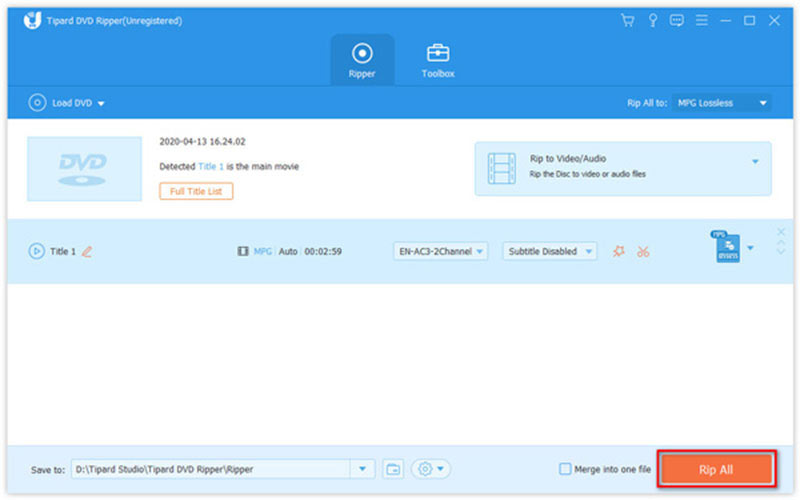
Partea 2: Mai multe moduri gratuite de a converti DVD-ul în H.264
Modul 1: Cum să convertiți un DVD în H.264 cu HandBrake
HandBrake este un convertor video open-source. Are și capacitatea de a converti DVD-urile în H.264, dar configurația este puțin complicată. Mai mult, trebuie să instalați libdvdcss pe computer dacă intenționați să procesați DVD-uri comerciale.
Pasul 1Puneți DVD-ul pe care doriți să-l convertiți în unitatea DVD. Deschideți software-ul gratuit de conversie DVD, accesați Sursa deschisa meniu și alegeți discul.
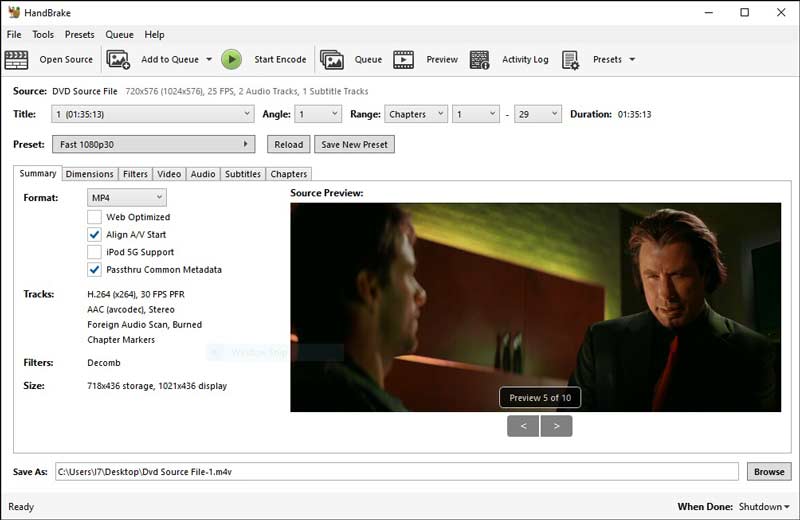
Pasul 2Trageți în jos opțiunea Titlu și selectați titlurile dorite. Apoi, deschideți Format opțiunea și selectați un format video adecvat, cum ar fi MP4 sau MKV.
Pasul 3Apoi selectați presetarea preferată din Presetări panou din partea dreaptă. Dacă panoul este ascuns, faceți clic pe meniul Presets din panglica de sus pentru a-l deschide.
Pasul 4Pentru a converti DVD-ul în H.264, mergeți la fila Video, deschideți Codificator video listă și alege H.264.
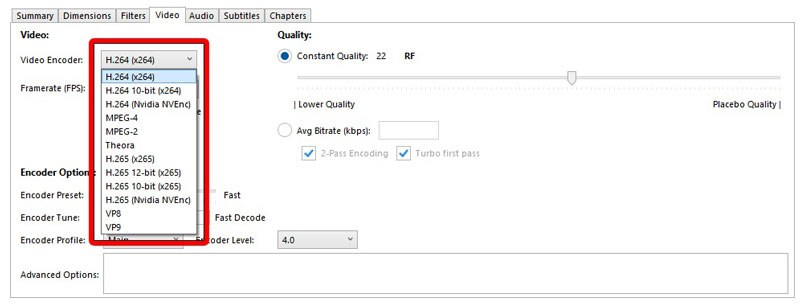
Pasul 5În cele din urmă, faceți clic pe Naviga butonul pentru a seta un folder de locație și un nume de fișier. Loveste Începeți codificarea butonul din panglica de sus pentru a începe conversia videoclipului DVD. Poate dura ceva timp pentru a finaliza procesul.
Modul 2: Cum să convertiți un DVD în H.264 prin VLC
VLC este un popular player media gratuit care vine cu o mulțime de funcții bonus. Poate converti DVD-urile de casă în H.264 în MP4 gratuit. Sunt disponibile și o parte din DVD-urile comerciale.
Pasul 1Rulați convertorul gratuit DVD în H.264, accesați Mass-media meniul din panglica de sus și alegeți Convertiți / Salvați.
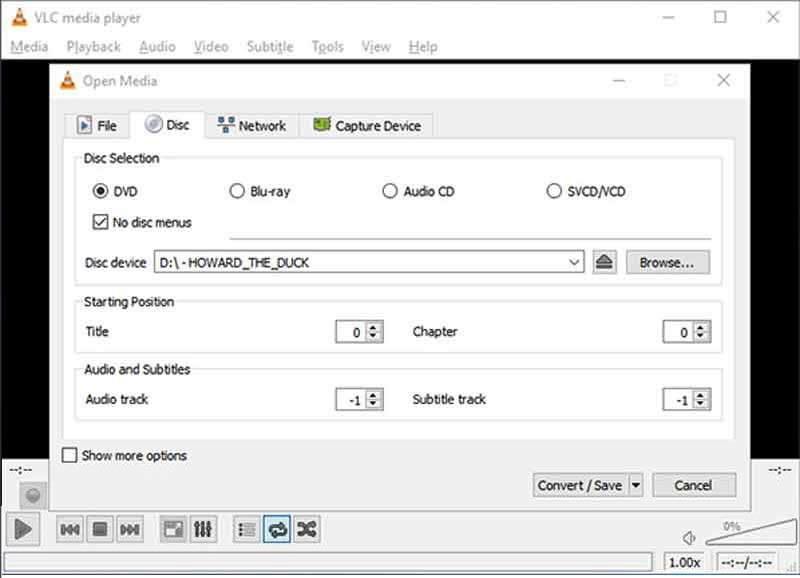
Pasul 2Comutați la Disc fila de pe Deschideți Media dialog. Apoi plasați DVD-ul în unitatea DVD, faceți clic pe Naviga butonul și alegeți unitatea dvs. Asigurați-vă că bifați caseta de selectare de lângă Fără meniuri de disc. În caz contrar, VLC se poate declanșa încercând să convertească un meniu video în buclă.
Pasul 3apasă pe Convertiți / Salvați butonul din partea de jos și treceți la fereastra următoare. Acum, trageți în jos Profil meniu și alegeți Video - H.264 + MP3 (MP4).
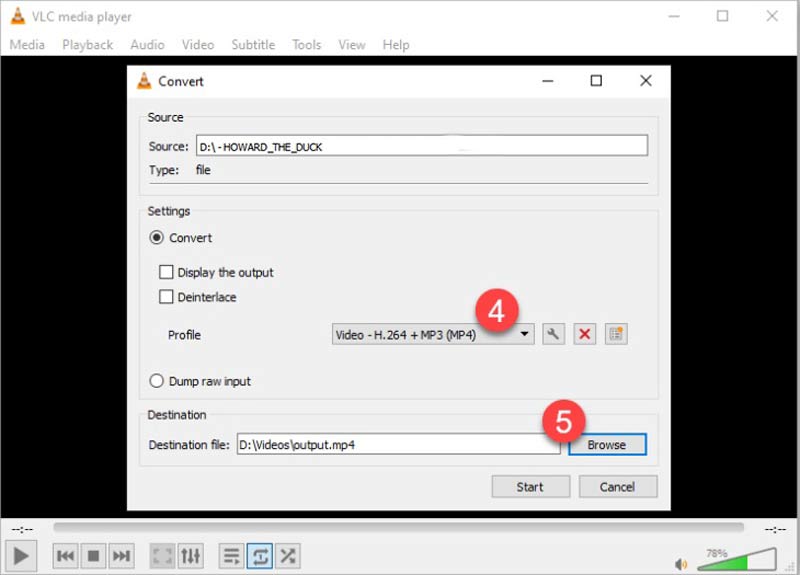
Pasul 4Loveste Naviga butonul și setați un director pentru ieșire. În cele din urmă, faceți clic pe start butonul pentru a iniția conversia DVD în H.264.
Notă: VLC nu poate optimiza calitatea ieșirii, așa că videoclipul poate arăta puțin rău.
Partea 3: Întrebări frecvente despre conversia DVD-urilor în H.264
Cât costă convertirea unui DVD în digital?
Costul este determinat de alegerea dvs. Dacă convertiți un DVD pe cont propriu, aveți nevoie doar de o unitate DVD conectată la computer și de un program adecvat. Vudu, în schimb, cere $2 pe DVD.
Pot îmbunătăți calitatea unui DVD?
Pe lângă upscalingul DVD-urilor, există câteva sfaturi pentru a vă îmbunătăți calitatea DVD-urilor. Puteți regla contrastul, culoarea, luminozitatea sau claritatea prin intermediul software-ului playerului DVD sau al televizorului.
Este posibil să măriți un DVD standard la 4K?
Nu. Upscalingul nu poate converti imaginile DVD standard în imagini HD adevărate sau 4K. Cu toate acestea, câteva convertoare DVD pot îmbunătăți calitatea video atunci când digitalizează discuri optice. Pentru a obține o experiență mai bună, merită încercat.
Acum, ar trebui să înveți cel puțin trei moduri de a convertiți-vă filmele DVD în H.264 pentru a le reda pe computer sau dispozitiv portabil. HandBrake și VLC sunt alegeri libere, dar au nevoie de niște abilități tehnice. AVaide DVD Ripper este cea mai bună opțiune pentru începători și oameni medii. În plus, oferă o mulțime de funcții utile. Dacă întâmpinați alte probleme, vă rugăm să ne contactați lăsând mesajul dvs. sub această postare și vă vom răspunde rapid.
Extrageți filme DVD în diverse formate video și audio, precum și pe dispozitive populare.



 Descărcare sigură
Descărcare sigură


